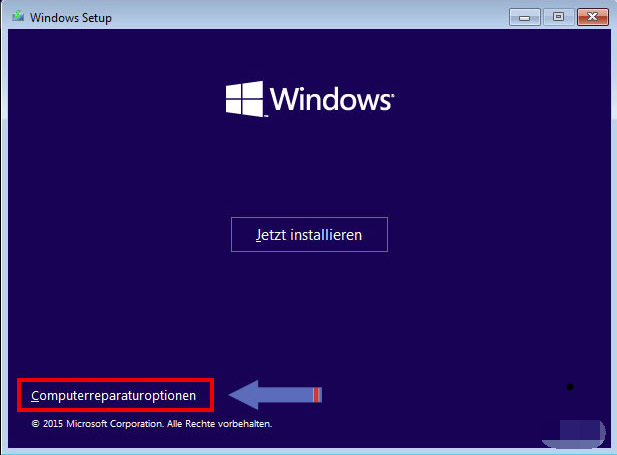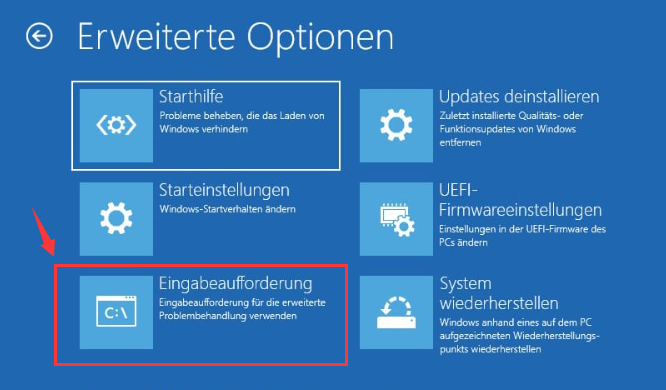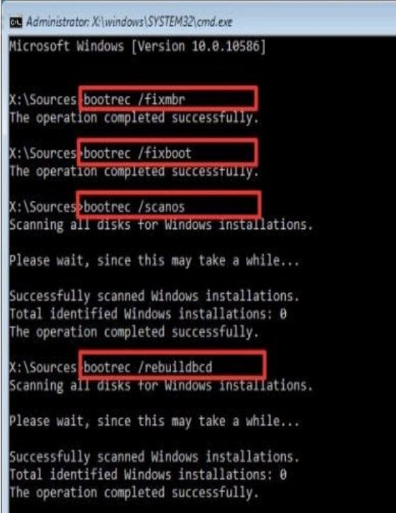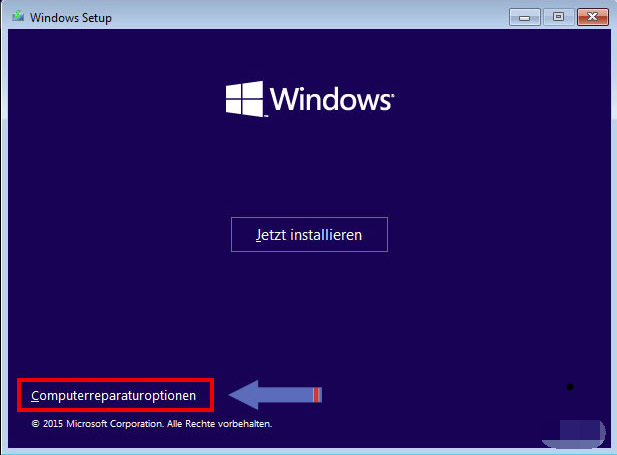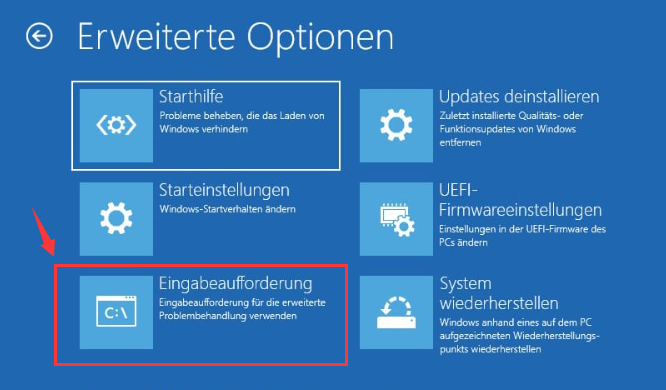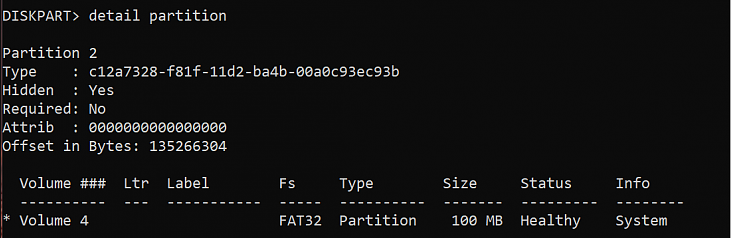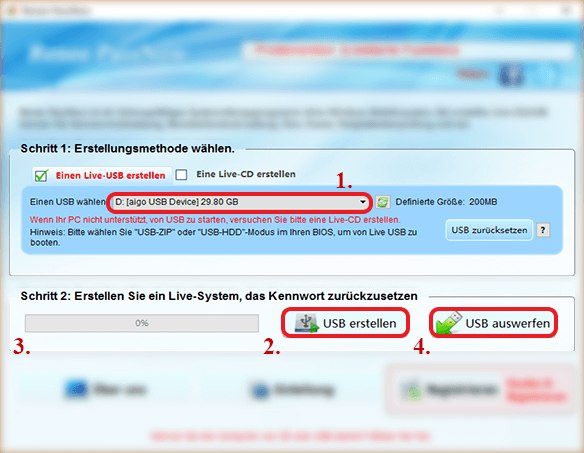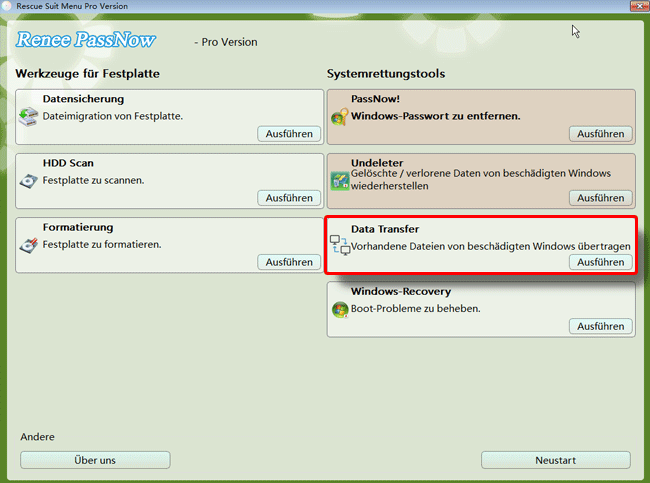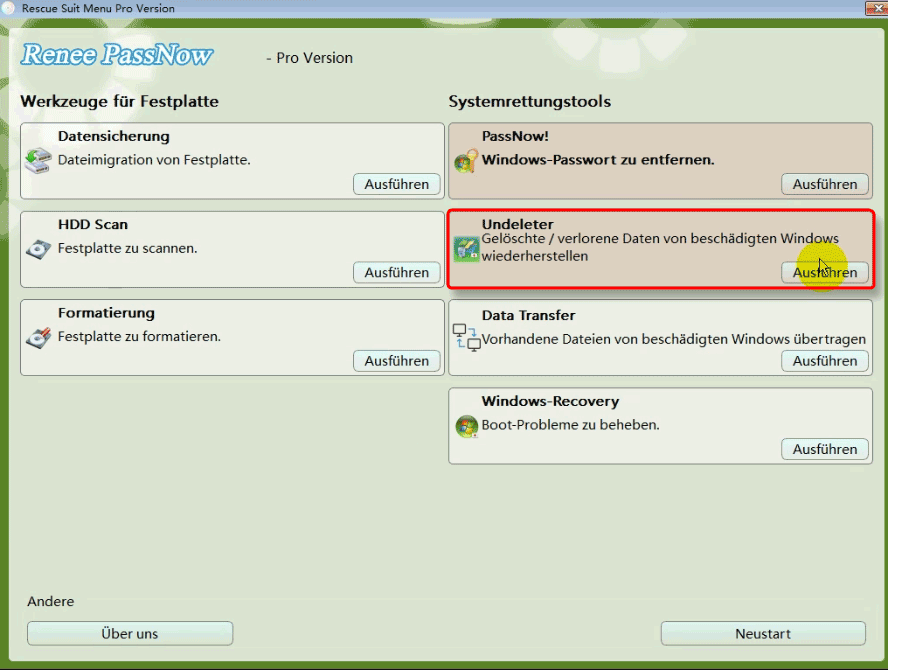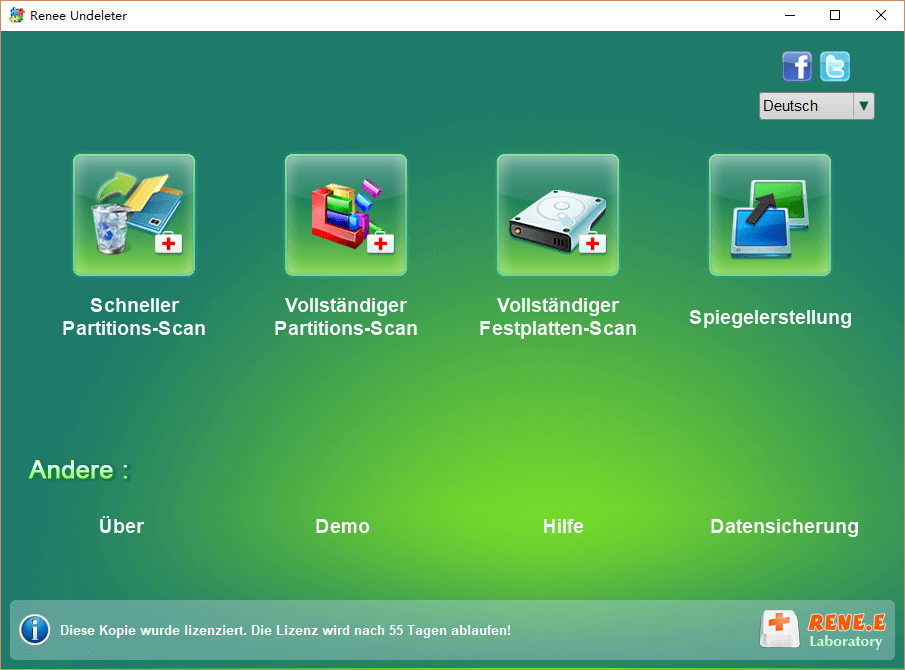II. Wie kann der Fehler behoben werden, dass der Windows-Computer meldet, dass die Partitionstabelle ungültig sei?
1. Setzen Sie die BIOS-Startreihenfolge zurück
Wenn bei angeschlossenen externen Festplatten die Fehlermeldung “Ungültige Partitionstabelle” erscheint, könnte das BIOS falsch konfiguriert sein. Trennen Sie die externen Festplatten, starten Sie neu, wählen Sie im BIOS-Setup die Systemfestplatte als Startlaufwerk und starten Sie erneut, um zu prüfen, ob der Computer normal startet. Befolgen Sie dazu die folgenden Schritte.
Schritt 1: Schalten Sie den Computer ein und drücken Sie sofort F2, F10, Esc oder Entf mehrmals, um das BIOS-Menü aufzurufen. Die Tastenkombinationen variieren je nach Mainboard-Modell. Beobachten Sie den schwarzen Bildschirm beim Hochfahren.
Schritt 2: Wechseln Sie anschließend mit den „Pfeiltasten“ der Tastatur zur Funktionsoption auf die Registerkarte (Boot) und legen Sie dann die bootfähige Festplatte mit dem Betriebssystem als vorrangiges Startelement fest. Starten Sie den Computer nach Abschluss des Vorgangs neu, um zu sehen, ob das Problem behoben ist.
2. Erstellen Sie den MBR über die Eingabeaufforderung neu
Der Befehl Bootrec kann beschädigte Master-Boot-Record-MBR- oder Boot-Konfigurationsdatendateien reparieren. Diese Methode muss in die Wiederherstellungsumgebung eingegeben und dann ausgeführt werden. Gehen Sie wie folgt vor:
Schritt 1: Schalten Sie das Gerät ein und wieder aus, bevor das Startlogo erscheint. Wiederholen Sie dies dreimal, um die Windows-Wiederherstellungsumgebung aufzurufen. Alternativ starten Sie den Computer mit der Windows-Installationsdiskette und wählen Sie “Jetzt installieren” > “Computer reparieren”, um die Wiederherstellungsumgebung aufzurufen.
Schritt 2: Nachdem Sie die Wiederherstellungsumgebung aufgerufen haben, wählen Sie (Fehlerbehebung) > (Erweiterte Optionen) > (Eingabeaufforderung).
Schritt 3: Geben Sie den Befehl in der Eingabeaufforderung ein und drücken Sie die Eingabetaste. Nach Abschluss der Reparatur, starten Sie den Computer neu, um zu prüfen, ob das Problem gelöst ist. Für weitere Informationen zu den Befehlen, besuchen Sie die offizielle Microsoft-Hilfeseite.
3. Verwenden Sie den Befehl Diskpart, um den Partitionsstatus zu ändern
Wenn mehr als zwei aktive Partitionen auf einem Computer ausgeführt werden, kann der Fehler „Ungültige Partitionstabelle“ auftreten. Daher müssen Sie nur die Partition, auf der Windows installiert ist, als aktive Partition festlegen und sicherstellen, dass andere Partitionen inaktiv sind. Die spezifischen Betriebsschritte sind wie folgt:
Schritt 1: Legen Sie die Windows-Installationsdiskette in den Computer ein und rufen Sie die BIOS-Einstellungsoberfläche auf, indem Sie die entsprechende Tastenkombination drücken. Stellen Sie die erste Startsequenz auf der Installationsdiskette ein, speichern Sie die Einstellungen und starten Sie den Computer neu. Wählen Sie nach der Installation die Option “Computer reparieren” auf dem Bildschirm “Jetzt installieren”, um die Wiederherstellungsumgebung aufzurufen.
Schritt 2: Suchen Sie als Nächstes die Option (Fehlerbehebung) > (Erweiterte Optionen) > (Eingabeaufforderung) und wählen Sie sie aus.
Schritt 3: Geben Sie als Nächstes den Befehl (diskpart) in das Eingabeaufforderungsfenster ein und drücken Sie die Eingabetaste.
Schritt 4: Geben Sie die folgenden Befehle ein und drücken Sie nach der Eingabe jedes Befehls die Taste (Eingabe). Starten Sie den Computer nach dem Vorgang neu, um zu sehen, ob das Problem behoben ist.
Volume auflisten (alle Volumes auflisten)
Wählen Sie Volume D aus (ersetzen Sie D durch den Laufwerksbuchstaben der Partition, die entsprechend der tatsächlichen Situation als inaktive Partition festgelegt werden muss).
inaktiv (markiert die ausgewählte Partition als inaktiv)
Um zu überprüfen, ob eine Partition aktiv ist, geben Sie nach der Auflistung der Partition in (list volume) den Befehl (select volume n) ein, wobei n durch eine andere Volumennummer oder einen anderen Laufwerksbuchstaben ersetzt werden kann. Geben Sie dann (Detailpartition) ein, um das Attribut der ausgewählten Partition anzuzeigen. Wenn “Aktiv: Ja” angezeigt wird, ist die ausgewählte Partition aktiv.
Die oben genannten sind drei häufig verwendete Methoden zur Behebung ungültiger Partitionstabellenfehler. Wenn keine der oben genannten Methoden das Problem lösen kann und Sie das Windows-System nicht normal aufrufen können, können Sie ein professionelles Systemrettungstool –
Renee Passnow – verwenden, um wichtige Dateien auf dem Computer zu übertragen oder wiederherzustellen, und dann eine Neuinstallation oder einen Austausch des Systems in Betracht ziehen der Systemfestplatte. Hier erfahren Sie, wie es im Detail geht.